
Passkeys: Die Zukunft der sicheren Anmeldung im Web
Immer mehr Onlinedienste setzen auf die neue Passwort-Alternative Passkeys. Doch was steckt hinter der Technologie und für wen lohnt sich der Umstieg? Wir klären auf.

Immer mehr Onlinedienste setzen auf die neue Passwort-Alternative Passkeys. Doch was steckt hinter der Technologie und für wen lohnt sich der Umstieg? Wir klären auf.
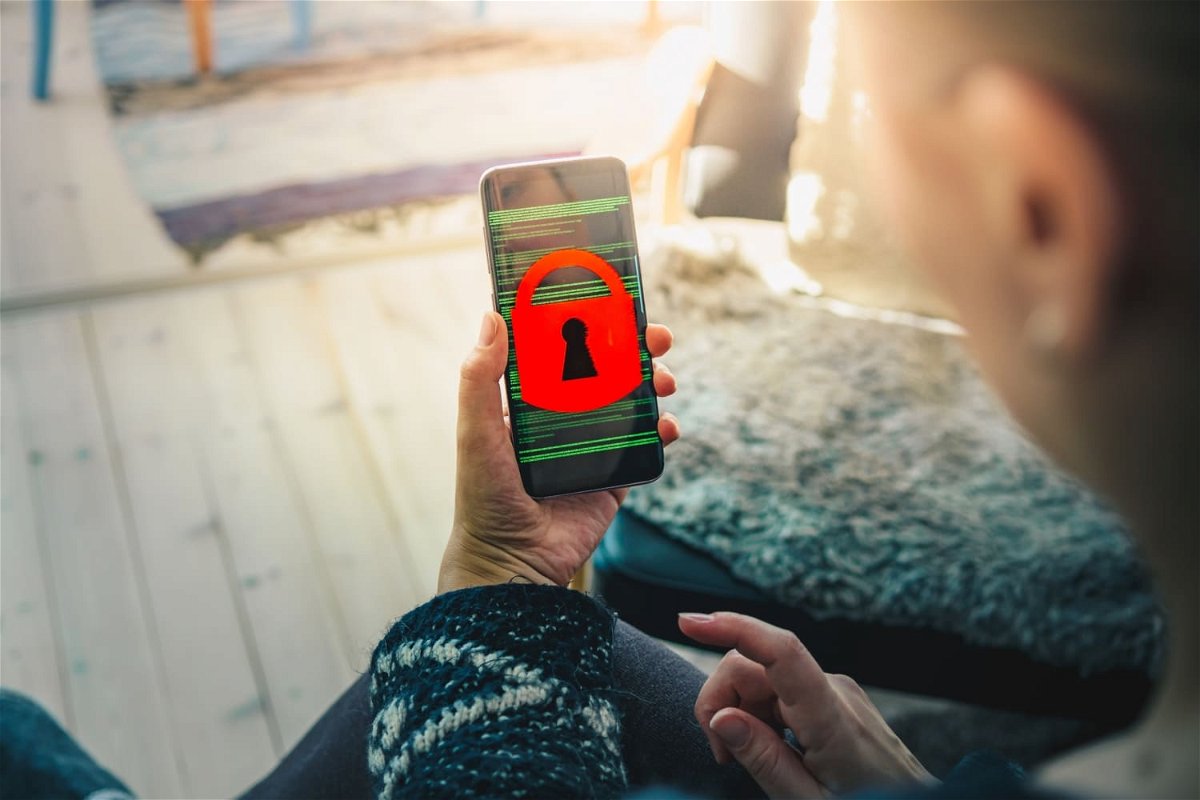
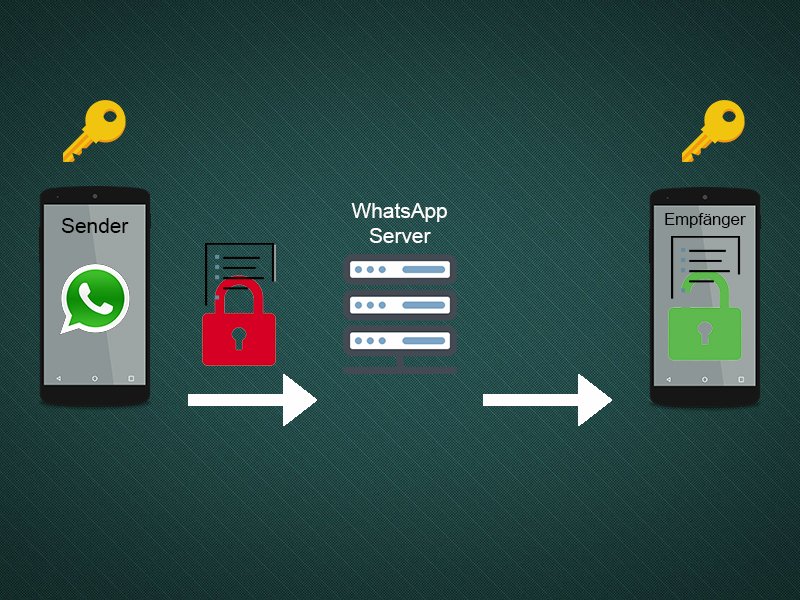
Fast jeder nutzt sie, ohne wirklich zu wissen, was eigentlich damit verbunden ist: die Ende-zu-Ende-Verschlüsselung.
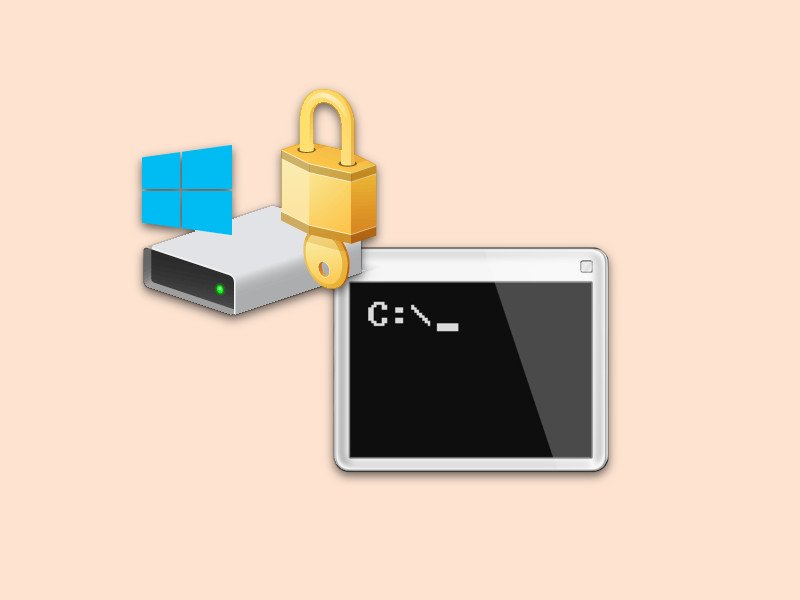
Mit BitLocker können Windows-Nutzer die gesamte Festplatte mit wenigen Klicks verschlüsseln. Das System unterstützt dabei aber mehr Wege zum Entsperren, als über die grafische Oberfläche zugänglich sind. Alle angebotenen Optionen stehen in der Befehlszeile bereit.
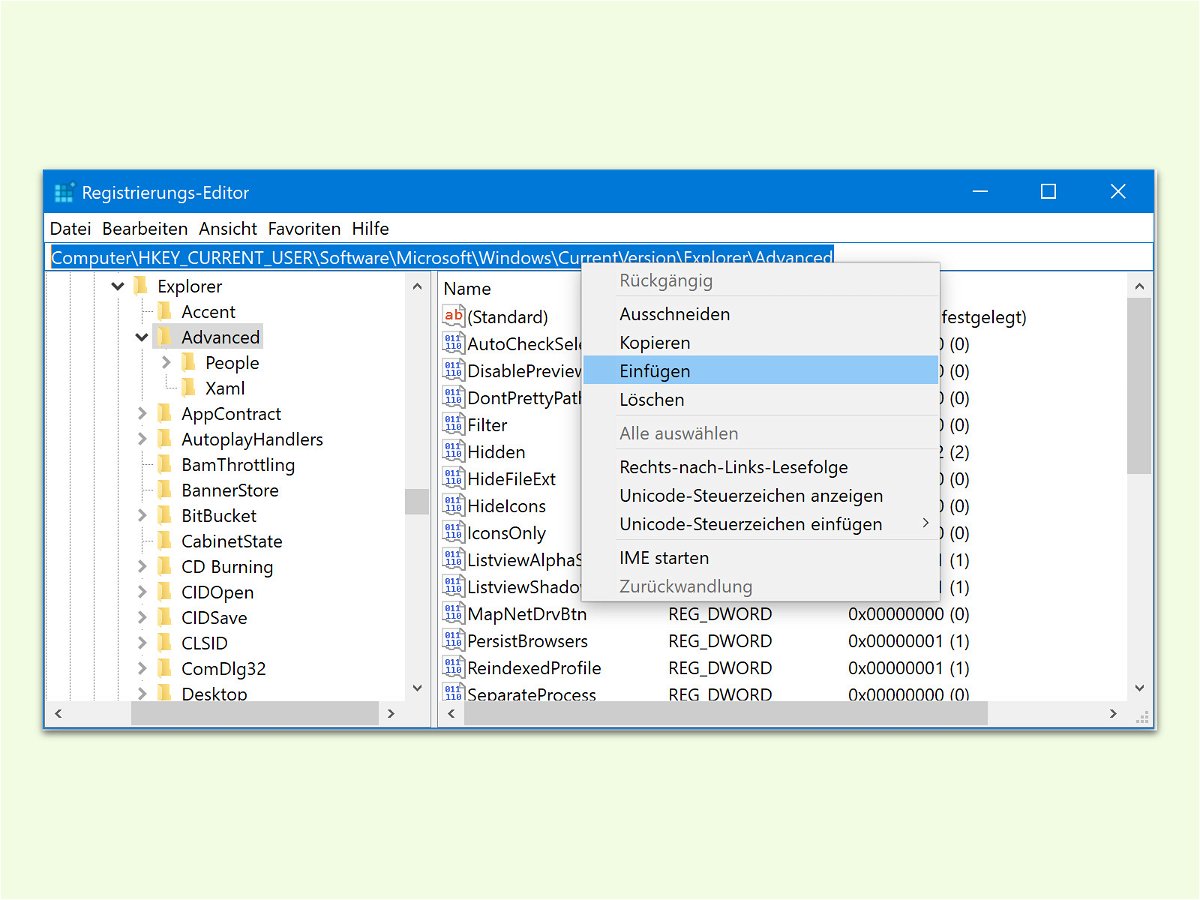
Viele Tuning-Tipps und versteckte Anpassungen in Windows erfordern den Eingriff in die Registrierung. Dort speichert das System eine Vielzahl von Einstellungen. Wer hier einen falschen Klick macht, legt womöglich sein ganzes System lahm. Mit einem Trick passiert das nicht mehr ganz so leicht.
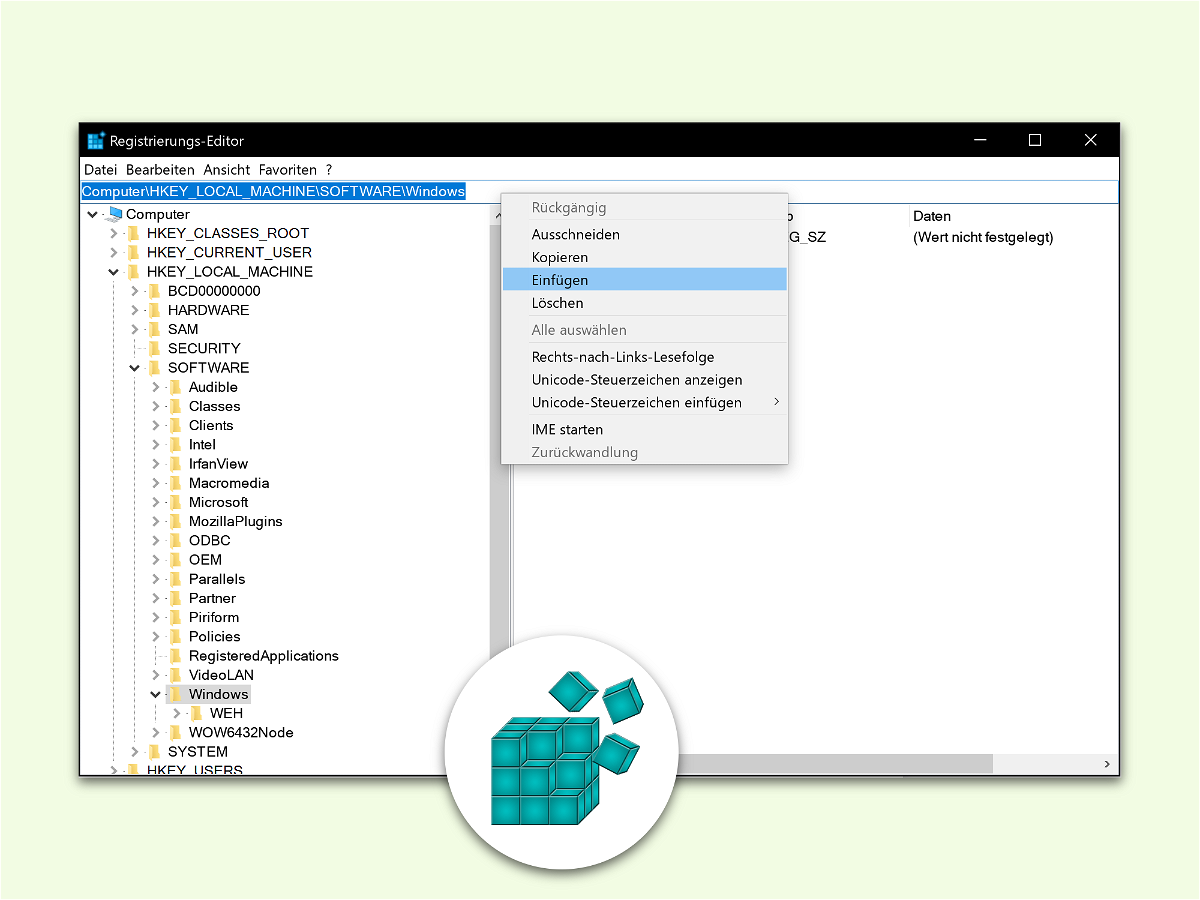
Oft finden sich in Tuning-Tipps Pfade zu Schlüsseln in der Windows-Registry. Um sie im Registrierungs-Editor zu öffnen, muss man sich erst durch alle Eltern-Ordner klicken. Es sei denn, man fügt den Pfad einfach in die Adress-Leiste ein.
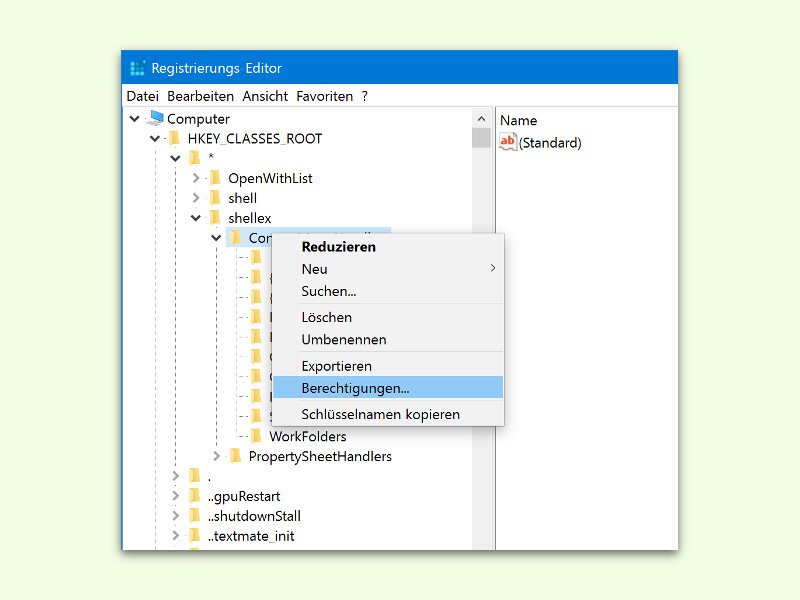
In der Windows-Registrierung sind viele wichtige Einstellungen für das System gespeichert. Manche sind so wichtig, dass niemand daran etwas ändern sollte. Manche sollten am besten nicht einmal lesbar sein. Dafür gibt es die Berechtigungen.
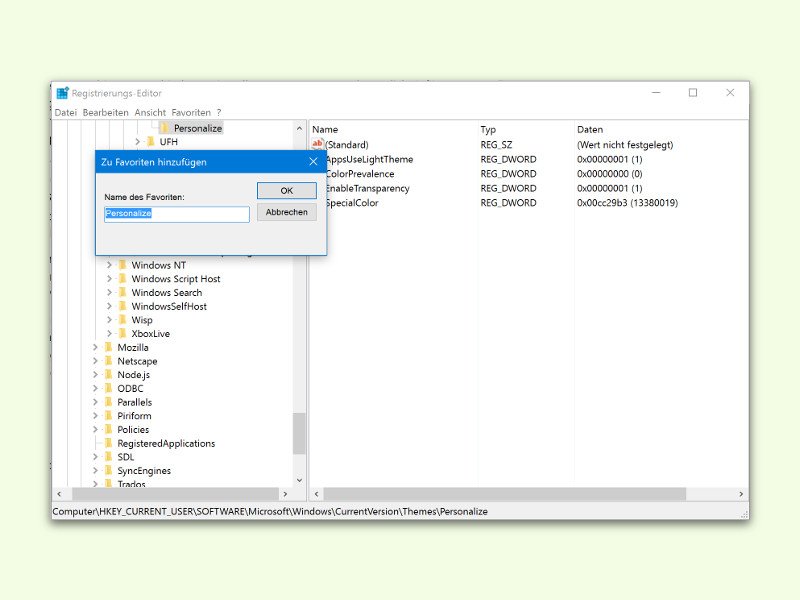
Beim Tuning oder Ausprobieren verschiedener Einstellungen muss man gelegentlich tief in die Windows-Registrierung eingreifen. Das ist normalerweise mit Arbeit verbunden – denn man muss dort in der verschachtelten Struktur immer erst zum richtigen Schlüssel navigieren. Das geht auch einfacher.